
Xp zamanında yeni bir format attığımda yaptığım ayarlardan biride masaüstü ikonlarının kısayol oklarını kaldırmaktı , çünkü bana göre ikonlardaki o kısayol işaretleri estetik açıdan kötü duruyor ayrıca orada olmalarının
HKEY_CLASSES_ROOT\lnkfile\
buranın bir alt anahtarı olan "IsShortcut" ikili verisini yeniden adlandırma veya silme tavsiye ediliyordu mesela IsShortcut u sağ tıklayıp yeniden adlandır dedikten sonra başına veya sonuna birkaç rakam veya kelime ekleniyordu ve windows gezgini veya sistem yeniden başlatılıyordu
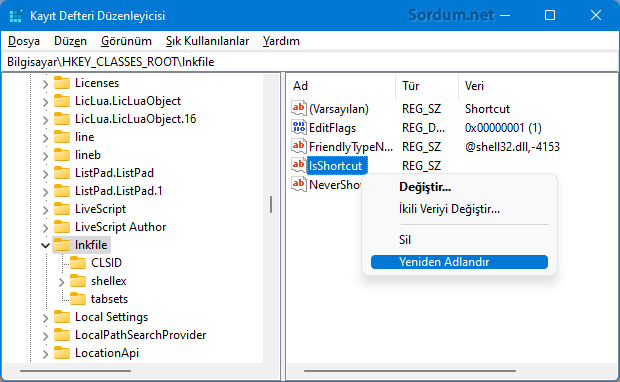
Gel gelelim bu yöntem ile kısa yol ok tuşları kaldırılırsa garip hatalar meydana geldiği kısa süre sonra anlaşıldı çünkü; Windows bu değeri, linklerin takibinde kullanır o sebepledirki bu değer değiştirilir veya silinirse bu ikili dize değerini kullanan programlar veya windows özellikleri çalışmaz hale gelir , sonradan başka bir yöntem denendi bu nispeten daha zararsız bir yöntemdi o kısayol oklarının yerine şeffaf png ikonlar kullanmak bunun için "imageres.dll,162" dosyasındaki orjinal kısayol ikonu ile aynı pixel ve boyutta olan boş ve şeffaf bir ikon dosyası hazırlanıp registry ye müdahale ederek bu kısayol okları yerine boş ve şeffaf Png dosyası görüntüleniyordu lakin bu yöntemde bütün Windowslarda çalışmadığı gibi kısayol oklarının yerinde beyaz bir kare oluşmasına sebep oldu.
Masaüstündeki kısayollarda küçük oklar olmasın

Aşağıdaki yöntem Windows 10 , windows 8.1 , Windows 8 ve Windows 7 de sorunsuz çalışmaktadır muhtemelen Alt sürümlerde de çalışacaktır öncelike aşağıdaki Registry anhtarına gidelim
HKEY_LOCAL_MACHINE\SOFTWARE\Microsoft\Windows\CurrentVersion\Explorer
Buranın altında "Shell Icons" diye bir alt anahtar arayalım yoksa oluşturalım (sağ tıklayıp yeni - Anahtar) sonrasında sağ taraftaki boşluğa sağ tıklayıp yeni - dize değeri diyelim ve isim olarak "29" diyelim.

29 ismindeki dize değerini çift tıklayalım ve değer olarak aşağıdakini verelim
%windir%\System32\shell32.dll,-50
İşlem bukadar windows gezginini veya bilgisayarı yeniden başlatalım , eğer sonradan kısayol oklarını eski varsayılan haline getirmek isterseniz 20 ismindeki dize değerini silmeniz yeterlidir , eğer bu kısayol oklarını kaldırmak yerine daha büyük hale getirmek isterseniz bu sefer 29 dize değerine aşağıdaki değeri verin.
%windir%\System32\shell32.dll,-16769
Kısayol oklarının boyutunun büyüdüğünü farkedeceksiniz. Tüm bunlarla uğraşmak yerine masaüstü kısayol oklarını bir tıkla kaldırmak ve sonrada bir tıkla eski haline geri getirmek isterseniz aşağıda sizler için hazırlamış olduğumuz Vbscriptlerini kullanabilirsiniz.

NOT: kisayol_yok.vbe dosyasını çalıştırdıktan sonra eğer ikonlarda siyah veya beyaz kareler oluştuysa (İkon cachesinin hafıza hatası) bu durumda Rebuild Shell Icon Cache isimli portable uygulamayı indirip çalıştırmanız gerekir Burada

- Windows ta kısayol tuşları nasıl iptal edilir Burada
- Laptoplarda Recovery (kurtarma) klavye kısayolları Burada
- Kısayol dosyası (.lnk) URL si nasıl editlenir Burada





Bu hatayı aldığında Ec menu ile Simge önbelleğini yenilemeyi dene, Ben aylarca sorunsuz kullanmıştım ve bu tarz bir hata almamıştım. İlginç bir durum.
Bu son anlatılan ve sorunsuz çalışıyor denilen seçeneği uyguladım. bu işlemi yaptığım gün boyunca pc yi defalarca kapatıp açmama rağmen sorun olmadı. ama ne hikmetse ertesi gün pc yi açınca kısayol oklarını sildiğimiz uygulama ikonları siyah oluyor. 3 gün boyunca bunu denedim. her zaman ertesi gün bu sorun ile karşılaşıyorum. yani son anlatılan seçenek de sorunsuz çalışmıyor.
masaüstüm harika oldu çok teşekkürler.
Web Link ...
O bütün windowslarda o şekilde diye biliyorum
Ya birşey soracağm gizli dosyaları göster deyince masaüstünde desktop.ini diye 2 dosya gösteriyor nasıl gizleyebiliriz bunu?
EC menü yazılmını denemeni öneriririm
Web Link ...
Merhabalar, ekranımı kapatmak için NirCmd aracılığı ile masaüstüne bir kısayol oluşturdum. Acaba bunu masaüstünde sağ tık yapınca açılan ekrana ekleyebilir miyim acaba? Umarım anlatabilmişimdir. Daha anlaşılır olması için ekte resim gönderdim.
Web Link ...
IssShortcut silince Bilgisayarım sağ tık > Yönet açılmıyor mesela benim gördüğüm sorunlardan.. Onu da sayenizde sağ tıka eklemeyi öğrendim ordan erişiyorum en kısa yol olarak.
@İlhan
Bu işini görecektir.
Web Link ...
Not:
Görselleri açtığın zaman bir sürü e-kitap kapak resmi karşına çıkacak, yalnız bağlantılardan indirdiğin .pdf dosyalarını mutlaka ANTİVİRÜS TARAMASINDAN geçirmeden AÇMA....(İhtiyatlı olmak her zaman iyidir.)
Kodlama için Googlede araştırmanız gerekir. Baştan sona Programlama anlatan kitaplardan da faydalanabilirsiniz. Ben toplu bir kaynak varsa bile görmedim sadece örneklerin olduğu sayfalar var.
Merhaba bu scriptlerin nasıl hazırlandığı hakkinda yazi ve dersler gelir mi veya nereden bulabilirim
Yorumlarınız için teşekkürler arkadaşlar.